Además de perder el móvil o que nos lo roben, una de las peores cosas que nos puede ocurrir es olvidar el patrón de desbloqueo, la contraseña o el PIN de Android. Por suerte, casi todo en esta vida tiene solución y este caso no es una de las excepciones.
Antes de proceder a contar cómo hacerlo, sí debemos decir que no existe un método infalible ante una situación tan compleja como la pérdida de tu contraseña. Si existiese una solución fácil y aleatoria cualquier ladrón podría coger nuestro móvil y desbloquearlo y eso no es óptimo. A continuación, vamos a ver algunas acciones que puedes realizar para intentar recuperar la contraseña de tu móvil Android.
Encontrar mi dispositivo
Si has intentado poner el patrón o PIN de desbloqueo varias veces y no te acuerdas de cuál es, el método más efectivo para desbloquear el móvil es con Encontrar mi dispositivo de Google. Normalmente los móviles Android están asociados a una cuenta Google y gracias a esta herramienta oficial podemos desde nuestro ordenador localizador, bloquear o borrar el dispositivo. Pero también crear una nueva contraseña y desbloquearlo.
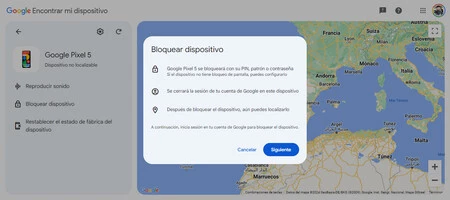
Para hacerlo debemos visitar la web de Encontrar mi dispositivo en un navegador web, iniciar sesión con nuestra cuenta de Google y elegir en la lista el móvil del cual no nos acordamos de su patrón, PIN o contraseña. Estos son los pasos:
- Abre Encontrar mi dispositivo en un navegador web.
- Haz clic en tu móvil en la lista.
- Haz clic en Bloquear dispositivo.
- Pulsa Siguiente.
- Inicia sesión de nuevo con tu cuenta de Google.
- Pulsa Establecer una nueva contraseña
Encuentra mi dispositivo de Samsung y otras herramientas
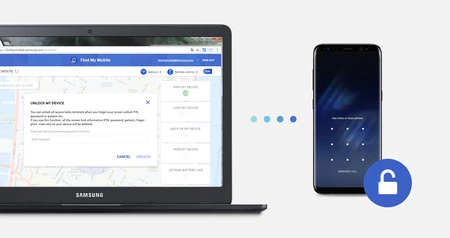
Además de los métodos genéricos, dependiendo del móvil que tengamos podemos acceder a soluciones específicas que cada fabricante proporciona para sus móviles, como es el caso de Samsung.
El caso más popular es el del servicio "Find" de Samsung. Estamos ante una potente suite que nos permitirá controlar el Samsung a distancia y entre otras muchas opciones desbloquear el dispositivo mientras tengamos configurada la cuenta oficial Samsung. Al final es recomendable que siempre que tengamos un móvil de una marca intentemos estar registrados en sus servicios ya que así sus productos podrán sernos de utilidad cuando los necesitemos.
De hecho, en casi todos los fabricantes de móviles tenemos a nuestra disposición una web de soporte oficial y podemos encontrar la opción de solicitarles que nos desbloqueen el dispositivo. Aunque en estos casos la marca pueden pedirnos datos concretos o incluso la factura para realizarlo.
Recupera tu contraseña con Gmail
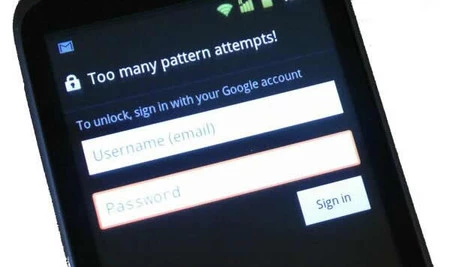
Principal método de aquellos móviles Android con varios años a sus espaldas. Cuando introducimos cinco veces incorrectamente el patrón nos aparecerá la opción de "Olvidó su contraseña". Es aquí donde si tenemos activado el WiFi o los datos podremos introducir nuestro correo y su contraseña de mail para desbloquear el dispositivo.
Si hemos olvidado también la cuenta de Gmail tenemos otro problema, pero a veces podemos recuperar esta desde el ordenador. Si el fallo es que no tenemos el WiFi activado podemos intentarlo con el método ADB que dejaremos abajo o intentando abrir alguna aplicación asociada a la pantalla de bloqueo que active el WiFi automáticamente, como puede ser LG SmartShare.
SmartLock y las soluciones de Google
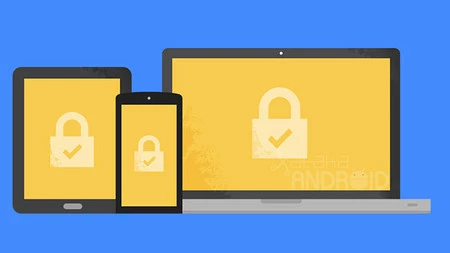
Los métodos de bloqueo de Android son cada vez más numerosos y debemos recordar que con solo uno de ellos ya podremos acceder al móvil. Si hemos olvidado el PIN, quizás tengamos configurada la huella dactilar o el reconocimiento facial. Si no tenemos el patrón, quizás hayamos activado el desbloqueo facial o por proximidad. O quizás tengamos una pulsera bluetooth que nos sirva para desbloquearlo. Seguramente no sea el caso, pero siempre viene bien comprobarlo y sobre todo configurar previamente los Smart Lock de Android si todavía no tenéis este problema.
Android nos permite desbloquear el móvil con múltiples métodos desde Ajustes > Seguridad > Bloqueo de pantalla: Deslizamiento, patrón, PIN, contraseña, agentes de confianza NFC, bluetooth, sitios de confianza, rostro o por voz.
Desde los Play Services 7.5 tenemos además la opción de Contraseñas Smart Lock, un gestor de Google que guarda información de seguridad para acceder a aplicaciones concretas. Quizás alguna de esas contraseñas pueda ser la solución. Y otra novedad que quizás valga la pena conocer es que desde Android 8.0 Oreo se ha facilitado la automatización de ciertas aplicaciones a saltarse el bloqueo si se cumplen algunos requisitos.
Modo seguro para desactivar bloqueos de terceros
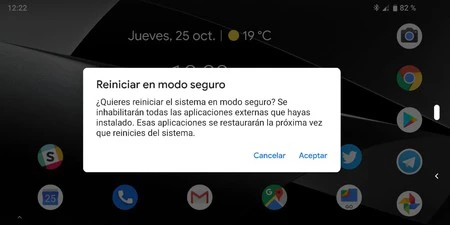
Hay una solución bastante sencilla pero que únicamente nos funcionará si el bloqueo se realiza en aplicaciones de bloqueo de terceros y no con el del sistema. Hablamos del llamado "modo seguro", un método para iniciar el móvil con las apps descargadas deshabilitadas.
Para acceder a este modo seguro la manera es diferente según el móvil, pero normalmente es mantener el botón de apagado pulsado, luego aparece una ventana con apagar pero seguimos manteniendo hasta que salga el aviso. Allí aceptamos que se reinicie en modo seguro.
Una vez allí lo que tenemos que hacer es o bien resetear el móvil o desinstalar directamente la aplicación de bloqueo que no nos dejaba entrar al móvil.
Elimina el sistema de bloqueo con ADB
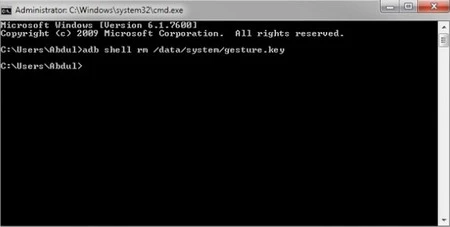
Este es seguramente el método más complicado y solo apto para aquellos usuarios que estén acostumbrados a trabajar con los comandos ADB. El requisito previo es que tengamos las opciones de depuración USB activadas, si no es el caso no podréis continuar. No hemos podido comprobar si sigue funcionando en Android 8.0 o superior.
Si da la casualidad que sí, tenéis que conectar el móvil al ordenador via cable USB. Entrar en el directorio ADB y desde el terminal ejecutar el siguiente comando:
adb shell rm /data/system/gesture.key
Después reiniciar el dispositivo y el sistema de bloqueo debería haber desaparecido. Otra opción equivalente sería:
adb shell
cd /data/data/com.android.providers.settings/databases
sqlite3 settings.db
update system set value=0 where name='lock_pattern_autolock';
update system set value=0 where name='lockscreen.lockedoutpermanently';
.quit
o de manera equivalente:
adb devices
adb shell
cd /data/system
su
rm *.key
rm *.key
adb reboot
Es importante señalar que estos comandos ADB funcionarán en el caso de tener la depuración activada y el ordenador esté autorizado para trabajar con el dispositivo, porque sino el ADB no conectará al no tener los permisos.
Otra opción similar es la de instalar en la memoria SD del dispositivo un archivo Pattern Password Disable como el desarrollado en XDA. Se trata de un ZIP que deberemos flashear en el móvil bloqueado para dejar efectivo el patrón, ya que cualquier combinación nos servirá. Aquí cada smartphone es una historia y no podemos asegurar que funcione en todos. También os enlazamos el archivo para dispositivos con chips MediaTek antiguos.
La solución definitiva: resetea el móvil
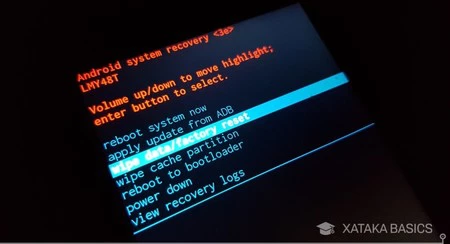
Si hay un método que seguro que funciona es el de realizar un hard reset en Android y resetearlo a sus valores de fábrica. Tiene una importante desventaja y es que si efectuamos este método eliminaremos todos los datos del dispositivo excepto aquellos guardados en la tarjeta microSD.
Aquí se pone de manifiesto la importancia de realizar copias de seguridad o tener nuestra información en la nube, ya que aunque tengamos que resetear el móvil no perderemos nuestros datos importantes.
Para hacerlo debemos normalmente mantener pulsado el botón volumen arriba y el apagado/encendido. Esto nos lleva al recovery y desde allí aparecerán las opciones de borrar los datos y formatear.
- wipe data/factory reset
Bonus: evita soluciones milagrosas
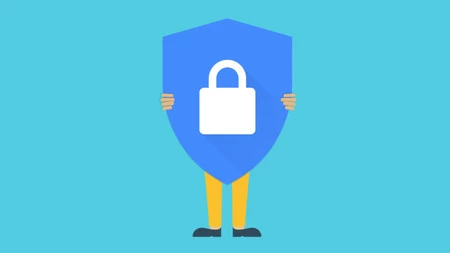
Esperamos que si habéis perdido u olvidado el patrón de desbloqueo o el PIN de vuestro móvil podáis recuperarlo con alguna de las soluciones que aquí hemos nombrado. Recordamos de nuevo la importancia de realizar copias de seguridad, estar informados de los diversos métodos de bloqueo y tener activadas las opciones de seguridad de Google o el fabricante del móvil.
Eso sí, vigilad porque en estos momentos de incertidumbre hay muchos métodos que pueden provocar un malfuncionamiento en nuestro dispositivo. Otros métodos milagrosos ya no funcionan desde hace tiempo, como el de efectuar una llamada, cogerla y volver atrás para saltarse el método de bloqueo. Si vuestro dispositivo es antiguo podéis probarlo, pero Android ha avanzado suficiente en seguridad como para que existan métodos tan sencillos.
También advertiros de la existencia de métodos de pago que nos prometen recuperar nuestro dispositivo y cuya fiabilidad está en entredicho. No hay doctor que tenga cura para todos los problemas de este mundo. Para todo lo demás, mucha paciencia a la hora de recuperar el acceso a vuestro Android.
Foto de portada | Bing Image Creator
En Xataka Android | Cómo solucionar problemas de conexión WiFi en un móvil Android
En Xataka Android | "Me salen anuncios en el móvil": posibles causas y como solucionarlo








Ver 6 comentarios